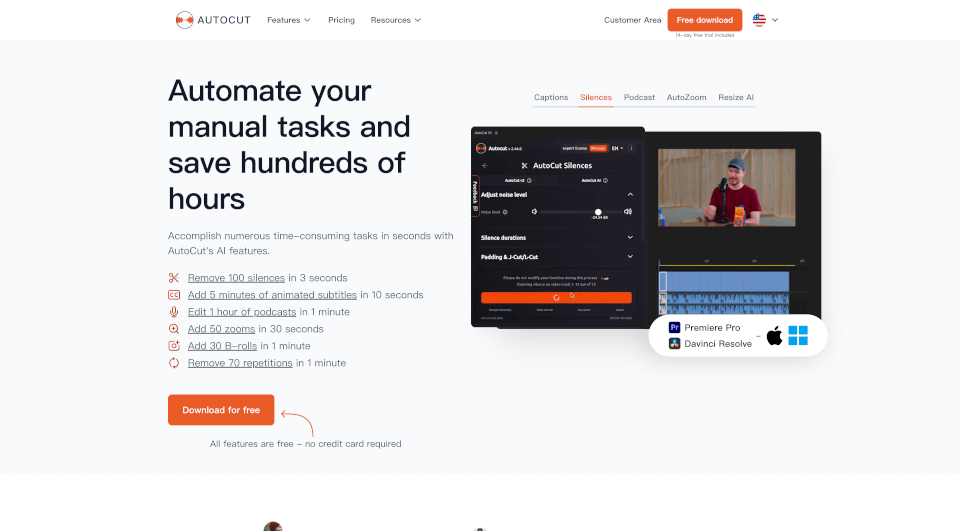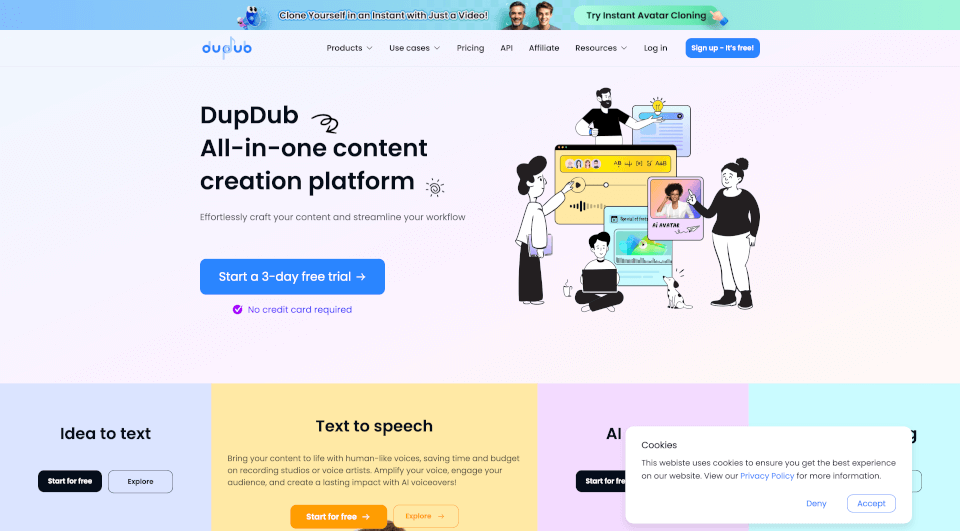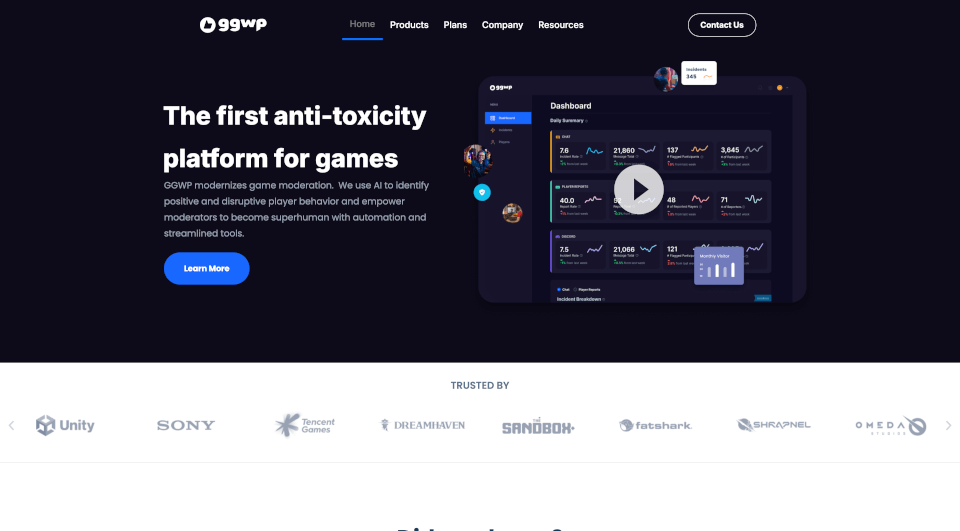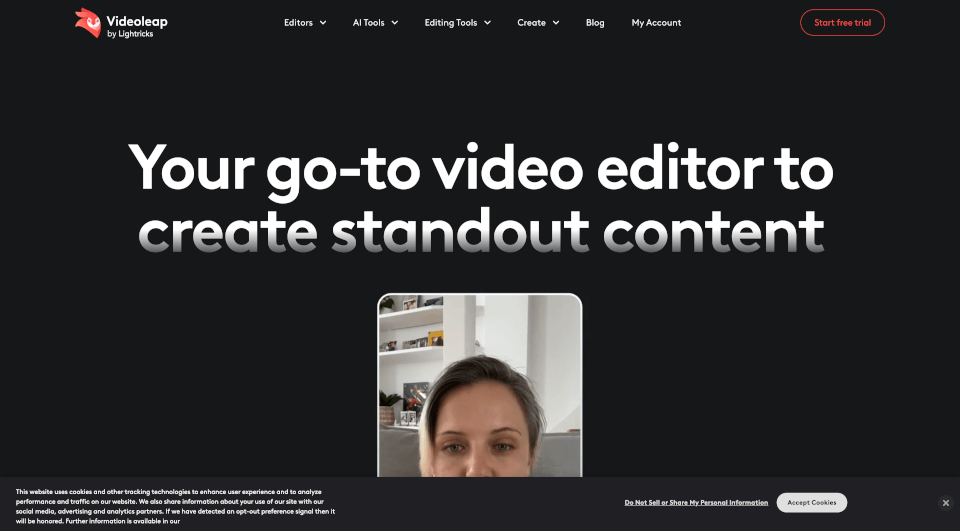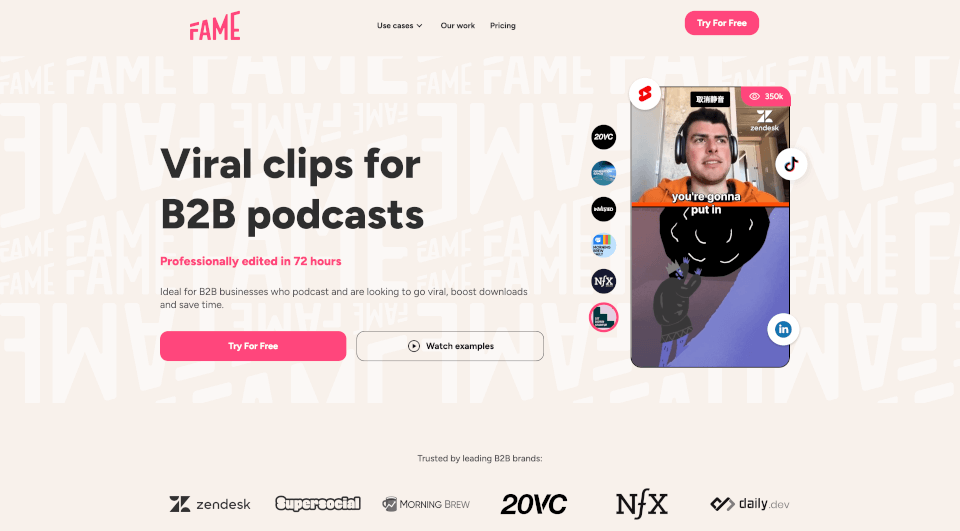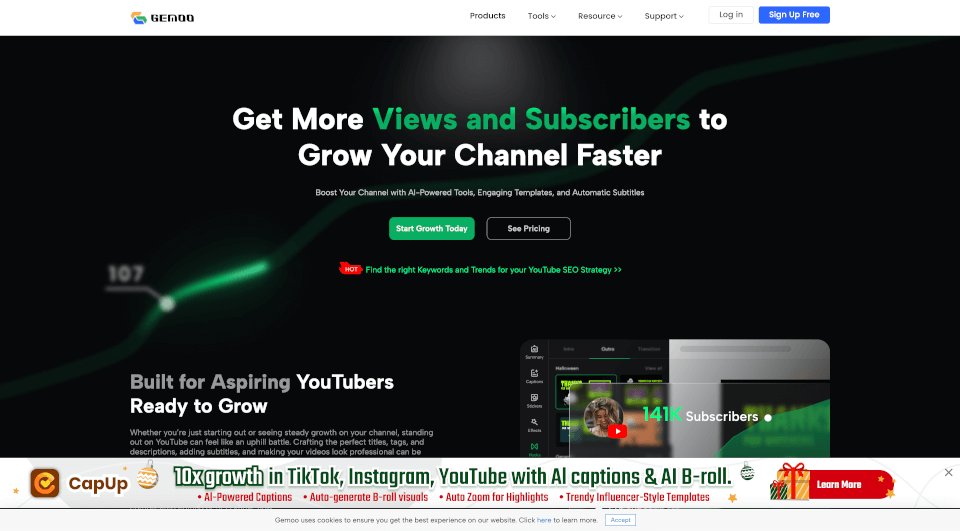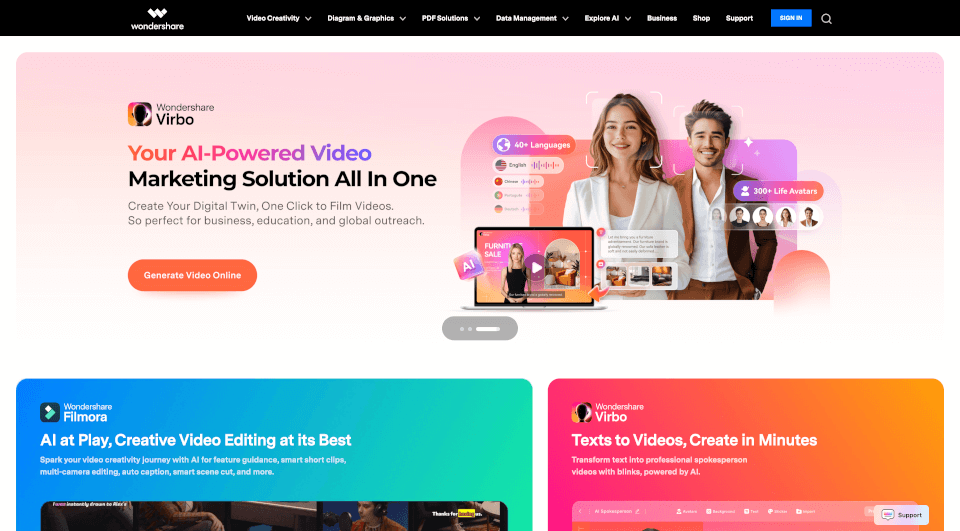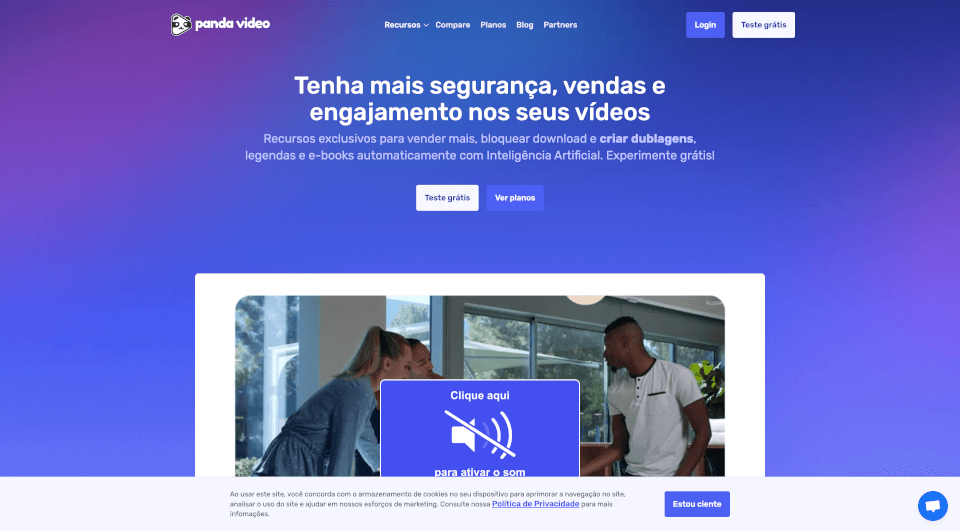AutoCutとは何ですか?
AutoCutは、Adobe Premiere ProとDaVinci Resolve用に特別に設計された革新的なプラグインで、AIの力を利用してビデオ編集プロセスを最適化します。編集時間を短縮し、創造性を高める機能を備えたAutoCutは、コンテンツクリエイターが技術的な作業ではなく物語を語ることに集中できるようにします。ポッドキャスター、YouTuber、映画制作者を問わず、AutoCutは編集ワークフローを変革することを目指しています。
AutoCutの特徴は何ですか?
自動サイレンス除去
AutoCutの自動サイレンス除去は、映像からサイレンスを効率的に排除し、シームレスな視聴体験を提供します。無駄な空白をカットするために何時間もかける必要はもうありません。このツールは、100のサイレンスをわずか3秒で処理でき、プロジェクトをより魅力的にします。
アニメーションキャプション
AutoCaptionsでは、失われた瞬間を魅力的なアニメーション字幕に変え、ストーリーに合わせて進行します。この機能は、言語、サイズ、アニメーションタイプ、色、位置のカスタマイズが可能で、TikTokやYouTubeなどのプラットフォームで視聴者のエンゲージメントを高めるために欠かせません。
ポッドキャスト編集を簡素化
AutoCut Podcast機能は、複数のカメラを使用したポッドキャストの編集プロセスを簡素化します。スピーカーを検出し、対応するカメラをアクティブにすることで、手動での介入なしにスムーズなトランジションとダイナミックなプレゼンテーションを実現します。
スマートズーミング
AutoZoomは、自動的にズームを適用し、視聴者の関心を引き続けます。これは視覚的なストーリーテリングの要素を強化し、重要な要素に焦点を当てることを保証します。
AIによるコンテンツ最適化
AutoCut Repeat機能は、繰り返しのあるコンテンツを識別し、最高のテイクだけを保持します。これにより、最終製品が洗練され、魅力的に仕上がるため、ビデオの雑音を排除します。
アダプティブリサイズ
AutoResize機能は、ソーシャルメディアのさまざまなフォーマットにビデオを知的に適応させ、ビジュアルの最も重要な部分を中心に保持します。これにより、品質を失うことなくプラットフォーム全体でコンテンツを共有しやすくなります。
不適切な表現フィルター
AutoProfanity Filterを使用することで、不適切な表現を自動的に検閲または置き換えることで、コンテンツの品質を維持します。この機能は高度な音声分析を使用しており、敏感な文脈でもプロフェッショナルな印象を保ちます。
Bロールの統合
AutoB-Rollは、関連するストック映像を自動的にプロジェクトに統合し、手動の介入なしでビデオの物語を豊かにします。
バイラルショート生成
AutoViralは、長いビデオの中で高い潜在能力を持つ部分を識別し、ショート、TikTok、およびReelsを作成するためのセグメントを提供し、現在のトレンドと一致させます。
手間いらずの章作成
AutoChapters機能は、長いビデオを分析し、章に分割し、YouTube用に準備された形式でエクスポートできるようにします。これにより、視聴者のナビゲーションとエンゲージメントが向上します。
AutoCutの特性は何ですか?
- ユーザーフレンドリーなインターフェース: ビデオ編集初心者でも使いやすいように設計されています。
- シームレスな統合: Premiere ProおよびDaVinci Resolve内で完全に機能します。
- 時間節約の自動化: 繰り返しの多い作業を大幅に短縮し、創造性を引き出します。
- 幅広い互換性: 様々なビデオフォーマットやプロジェクトをサポートし、様々なクリエイターにとって柔軟性を提供します。
AutoCutの使用例は何ですか?
- YouTubeコンテンツ制作: ビデオクリエイターが編集プロセスを最適化し、アニメーションキャプションやダイナミックなビジュアルを通じてオーディエンスを効果的に引きつけるのに最適です。
- ポッドキャスト制作: マルチカメラセットアップを持つポッドキャスターにとって、迅速なターンアラウンドを必要とする編集を簡素化し、広範な手動作業なしでスムーズな映像制作を実現します。
- ソーシャルメディアマーケティング: ブランドやマーケターは、AutoCutを利用してInstagram、TikTok、Facebookなどのプラットフォーム向けに洗練された魅力的なショートフォームコンテンツを制作できます。
- 企業研修ビデオ: 自動キャプションやBロールでトレーニング資料を強化し、魅力的な学習環境を作ります。
AutoCutの使い方は?
- ダウンロードとインストール: 公式ウェブサイトからAutoCutをダウンロードし、提供された指示に従ってインストールを行います。
- プロジェクトを開く: Premiere ProまたはDaVinci Resolveを起動し、AutoCutを使用したいプロジェクトを開きます。
- 機能を選択: サイレンス除去、キャプション追加、Bロール統合など、使用したいAutoCut機能を選択します。
- 編集の自動化: AutoCutに映像を処理させます。最適なエンゲージメントのために、リアルタイムで変更を監視してください。
- レビューと編集: AutoCutが処理を完了したら、編集をレビューし、必要に応じて手動調整を行います。